Win10怎么用命令提示符修改账户密码
2022-06-10 09:50:12
Win10怎么用命令提示符修改账户密码?有一些朋友了解到可以通过输入命令来快速修改账户密码,但是自己操作的时候出现了问题,下面系统之家小编来详细讲讲应该怎么进行操作。
很多朋友都是这么操作的:
1、首先按下win+R组合键打开运行,输入cmd命令。

2、接着打开命令行,输入【net user 用户名 密码】命令进行修改,不过会提示拒绝访问。

这是因为此时的命令提示符没有管理员权限。
正确的操作方法如下:
1、我们点击左下角的win图标。

2、在Windows系统文件夹里找到命令提示符,右键单击移到更多选择以管理员身份运行。

3、然后看到左上角提示管理员即可。

4、最后在执行【net user 用户名 密码】命令即可。

win10通过命令行修改账户密码非常便捷,希望对各位朋友有所帮助。
系统之家提供一键重装系统工具,欢迎大家来了解。系统之家装机大师可以帮助用户重装Win10系统。
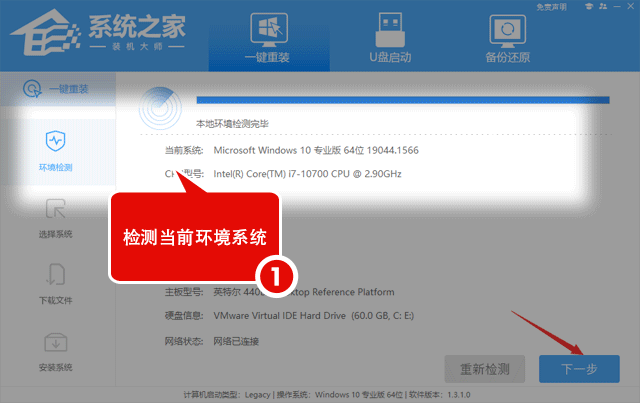
若对以上内容有疑问请联系反馈
文章价值
100
260人打分
猜你想搜
